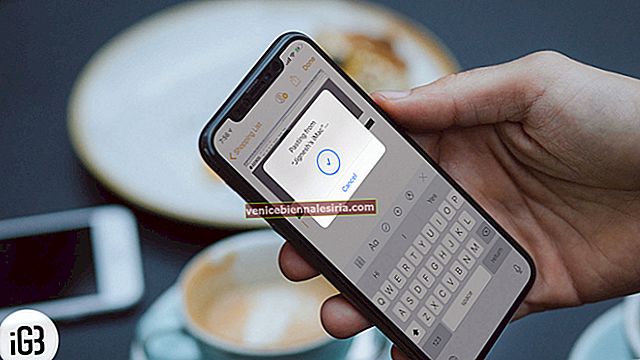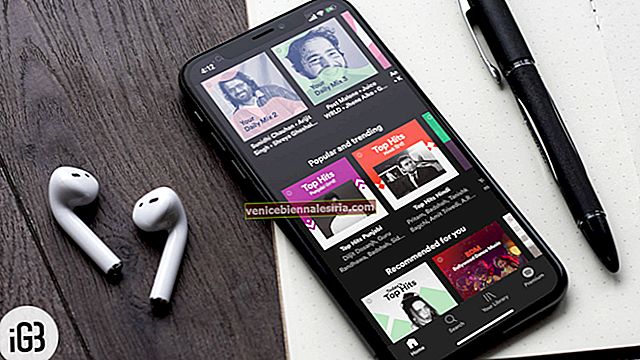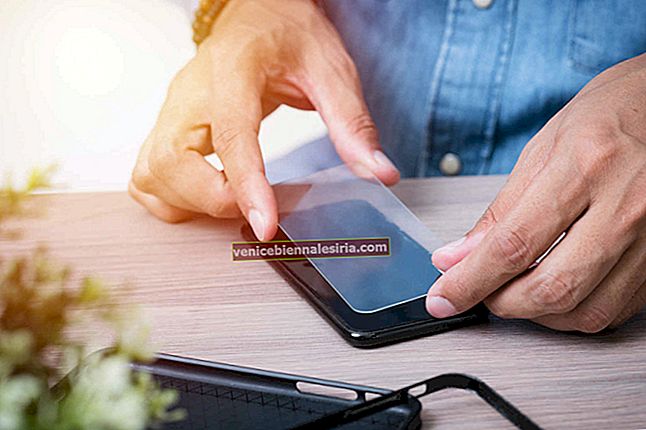Apple оновила свій додаток для обміну повідомленнями в iOS, представивши безліч нових доповнень, включаючи Bubble та Screen ефекти, Digital Touch, Tapback та багато іншого. З тих пір це одна з найулюбленіших функцій, яка також доступна в iOS 13. Дозвольте мені показати вам, як використовувати екран iMessage та ефекти бульбашок на вашому iPhone або iPad!
- Як додати ефекти екрану в iMessage
- Як скасувати ефект екрану iMessage
- Повторне використання iMessage Ефекти екрану
- Як додати бульбашкові ефекти в iMessage
- Скасувати ефект міхура в iMessage
- Повторіть ефект міхура iMessage
- Ефекти iMessage на екрані та бульбашкові ефекти не працюють - Як це виправити
Як додати ефекти екрану в iMessage на iPhone та iPad
Крок 1. Запустіть програму Повідомлення на своєму пристрої iOS, а потім відкрийте розмову або розпочніть нову.
Крок No2. Тепер введіть повідомлення, яке потрібно надіслати.
Крок No3. Далі натисніть і утримуйте стрілку.

Крок No4. Далі виберіть вкладку Екран угорі.

Крок No5. Далі проведіть пальцем ліворуч на екрані, щоб отримати доступ до різних ефектів, таких як Spotlight, повітряні кулі, конфетті, серце, лазери, феєрверки, падаюча зірка та святкування.

Крок No6. Після того, як ви отримали доступ до бажаного варіанту, натисніть кнопку зі стрілкою, щоб відправити повідомлення як зазвичай.

Як скасувати ефект екрану iMessage
На півдорозі, якщо ви передумали і хочете повернутися до розмови iMessage, натисніть кнопку “X”, щоб скасувати ефект.

Як повторити ефект iMessage на екрані
Після натискання кнопки надсилання ваш друг отримає ваше повідомлення з ефектом крутого екрану. Якщо ваш друг або ви хочете відтворити ефект, ви можете легко це зробити.
Щоб повторно відтворити ефект отриманого або відправленого повідомлення, натисніть кнопку повторного відтворення. Якщо ви не бачите опції відтворення, надішліть ще одне повідомлення (з ефектами або без них), і тоді ви побачите кнопку відтворення на другому останньому та всіх попередніх повідомленнях, надісланих з ефектами екрану.

Як надіслати iMessage з ефектами бульбашок на iPhone та iPad
Крок 1. Запустіть програму Повідомлення на своєму пристрої iOS.

Крок No2. Тепер відкрийте розмову та введіть текст, який ви хочете надіслати.
Крок No3. Далі натисніть і утримуйте кнопку зі стрілкою.

Крок No4. На наступному екрані переконайтеся, що вгорі вибрано вкладку «Бульбашка» .

Виберіть спосіб надсилання повідомлення з кількох варіантів, таких як Loud, Slam, Gentle and Invisible Ink. Якщо ви хочете надати певний захист своїм почуттям, виберіть Невидимі чорнило.

Крок No5. Далі натисніть стрілку, щоб надіслати повідомлення.

Ще одне, на що слід звернути увагу, - це те, що якщо ви використовуєте Невидимі чорнило, вам та вашому приймачу потрібно буде натиснути на повідомлення, щоб розкрити текст.
Скасувати ефект міхура в iMessage
Якщо ви більше не хочете використовувати ефект міхура, ви можете легко його скасувати.
Натисніть кнопку X внизу ефектів, щоб скасувати його.

Як повторити ефект iMessage Bubble
Ви (відправник) і отримувач можете повторювати ефект міхура скільки завгодно разів. Для цього натисніть кнопку « Відтворити » під повідомленням.

Ефекти iMessage на екрані та бульбашкові ефекти не працюють - Як це виправити
Якщо ввімкнено функцію зменшення руху, ви можете не отримувати повноекранних ефектів та ефектів бульбашок у iMessage на своєму пристрої iOS 13. Але є спосіб обійти цю перешкоду.
Крок 1. Відкрийте програму Налаштування на пристрої iOS → Натисніть Загальне.

Крок No2. Далі натисніть Доступність.

Крок No3. Далі натисніть Зменшити рух.

Крок No4. Нарешті, увімкніть перемикач поруч із ефектами автоматичного відтворення повідомлення.
 Ось так!
Ось так!
Слідкуйте за новинами…
Якби дався шанс, я б зробив iMessage моїм варіантом обміну повідомленнями за замовчуванням. Єдине, що я хотів би додати до цього багатофункціонального додатку якомога раніше - це універсальна сумісність. Це справді зробило б програму не просто більш популярною, але й більш спроможною взяти на себе своїх суперників.
Ви також хотіли б поглянути на наступні публікації:
- Очікування активації iMessage: Як виправити проблему на iPhone або iPad
- Як обдурити друзів за допомогою роздруківки iMessage
- Як надрукувати текстові повідомлення iPhone та повідомлення iMessages
- Змініть колір пухирців iMessage на iPhone та iPad